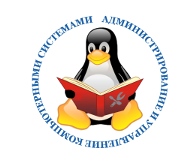Экран загрузки Ubuntu 10.04 - 16.04 после установки драйвера NVIDIA зачастую меняет разрешение не в лучшую сторону. Что бы вернуть все необходимо отредактировать несколько файлов.
Первое что необходимо, это поставить пакет v86d. v86d – это такой хитрый демон, который вызывается ядром при необходимости и выполняет x86 код. Ставим из репозитарев:
| sudo apt-get install v86d hwinfo |
Смотрим доступные разрешения:
| sudo hwinfo --framebuffer |
Теперь нужно отредактировать конфигурационный файлик граба, открываем его:
| gksu gedit /etc/default/grub |
Находим там такую строчку:
GRUB_CMDLINE_LINUX_DEFAULT="quiet splash"
и приводим ее к следующему виду (обратите внимание на разрешение, подставьте свое значение):
GRUB_CMDLINE_LINUX_DEFAULT="quiet splash nomodeset video=uvesafb:mode_option=1920x1080-24,mtrr=3,scroll=ywrap"
Далее в директиве:
GRUB_GFXMODE=
пишем ваше разрешение, у меня это выглядит так:
GRUB_GFXMODE=1920x1080
В директиве:
GRUB_CMDLINE_LINUX=
делаем пустые кавычки:
GRUB_CMDLINE_LINUX=""
Заодно можно привести в порядок сам граб.
Директива GRUB_DEFAULT= означает строчку которая будет выделена сразу после появления граба,
приводим ее к виду:
GRUB_DEFAULT=0
Директива GRUB_TIMEOUT= обозначает задержку, работает она не правильно, так что оптимально будет сделать так:
GRUB_TIMEOUT=-1
Ну и директивы:
GRUB_HIDDEN_TIMEOUT=
GRUB_HIDDEN_TIMEOUT_QUIET=
лучше всего закоментировать:
#GRUB_HIDDEN_TIMEOUT=10
#GRUB_HIDDEN_TIMEOUT_QUIET=true
Сохраняем и закрываем файл.
Теперь вернемся к настройке разрешения, открываем файл /etc/initramfs-tools/modules:
| gksu gedit /etc/initramfs-tools/modules |
И в самом низу пишем следующее (снова смотрим на разрешение):
uvesafb mode_option=1920x1080 mtrr=3 scroll=ywrap
Сохраняем и закрываем файл.
Обновляем настройки граба:
| sudo update-grub2 |
Теперь в консоли выполняем команду:
| echo FRAMEBUFFER=y | sudo tee /etc/initramfs-tools/conf.d/splash |
И выполняем команду:
| sudo update-initramfs -u |
Теперь перезагружаемся:
| sudo init 6 |